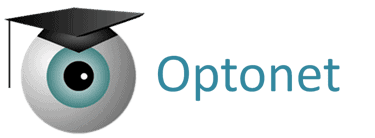Tenemos el gusto de presentarte una nueva actualización de la Unidad de Visión de Optonet.
Lo primero que notarás es que hemos renovado un poco su aspecto, adaptándonos a los dispositivos más modernos.
Menú Principal #
Ahora, las opciones del menú principal se despliegan de forma vertical a lo largo del lado izquierdo de la pantalla. Esta nueva disposición optimiza el uso del espacio y mejora la accesibilidad, especialmente en dispositivos móviles.
Puedes cerrar el menú fácilmente utilizando el botón situado en la esquina superior derecha o a través del último enlace al final del menú.
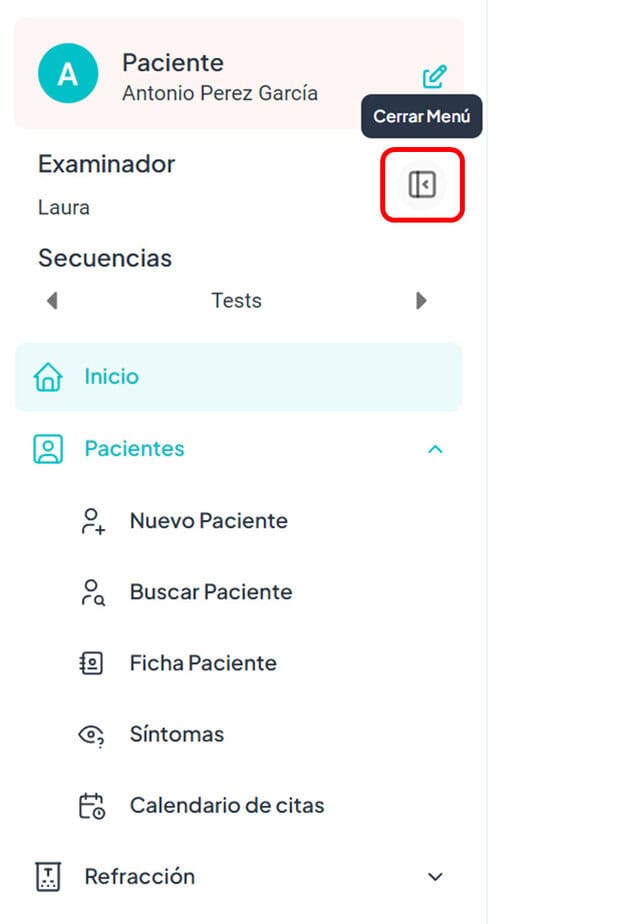
Menú de Herramientas #
El menú de herramientas, situado a la derecha de los tests, ahora incluye textos para recordar la función de cada botón.
En la parte superior de este menú, hay un botón para reducir su tamaño ocultando esos textos. Esta opción también está disponible en la tablet cuando actúa como mando remoto.
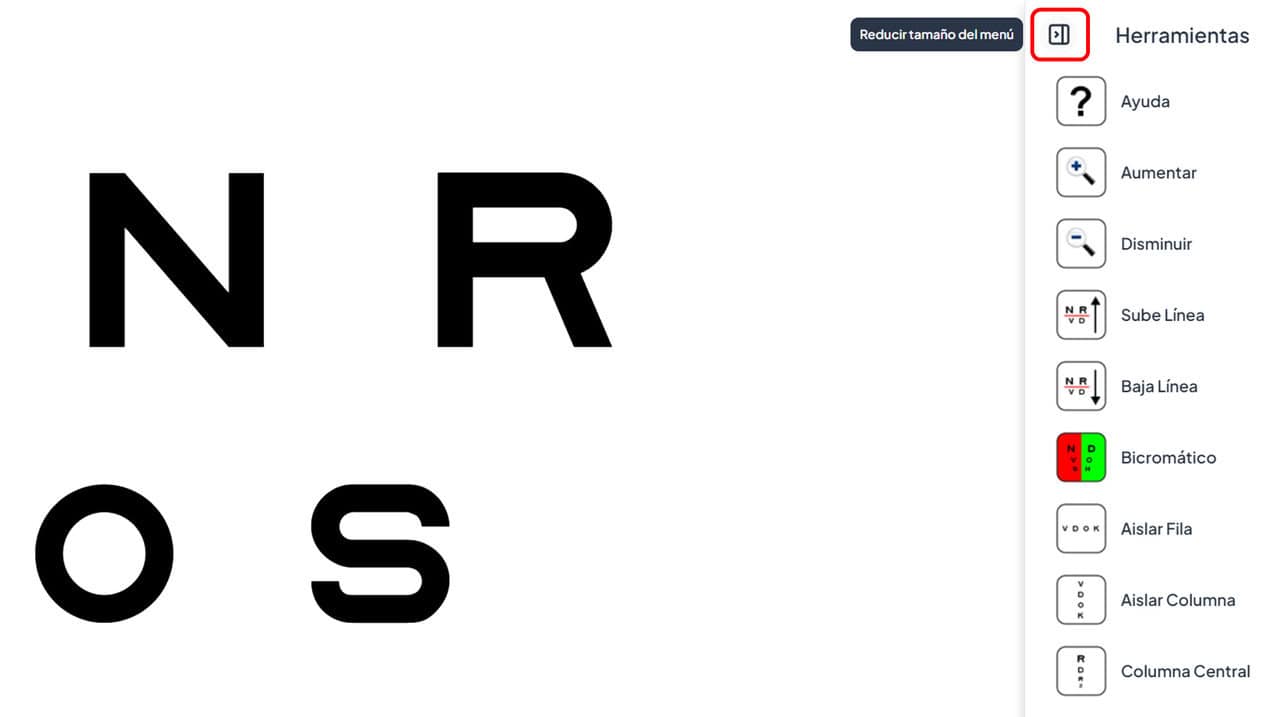
Tablet como Mando Remoto #
Además, hemos mejorado la estabilidad de la conexión de las tablets cuando se utilizan como mando remoto.
Ahora, en las tablets, el enlace de “Iniciar Mando Remoto” o “Salir Mando Remoto” aparece en la parte superior del menú principal, para que sea fácil de encontrar:
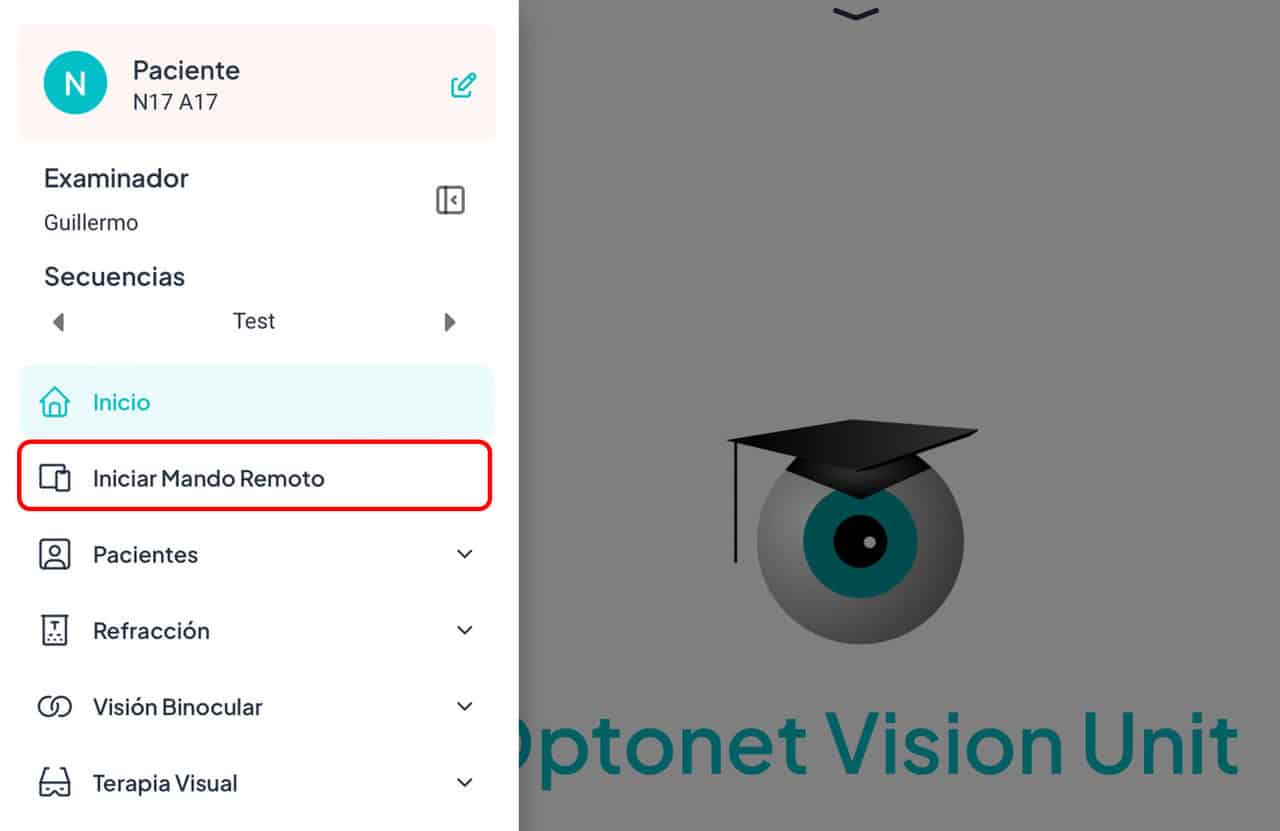
También hemos añadido otro botón para “Salir del modo Mando Remoto” en la parte superior del menú de herramientas derecho.
Estos botones son muy útiles para alternar rápidamente el uso de la tablet como mando remoto y como pantalla para mostrar los tests de visión próxima:
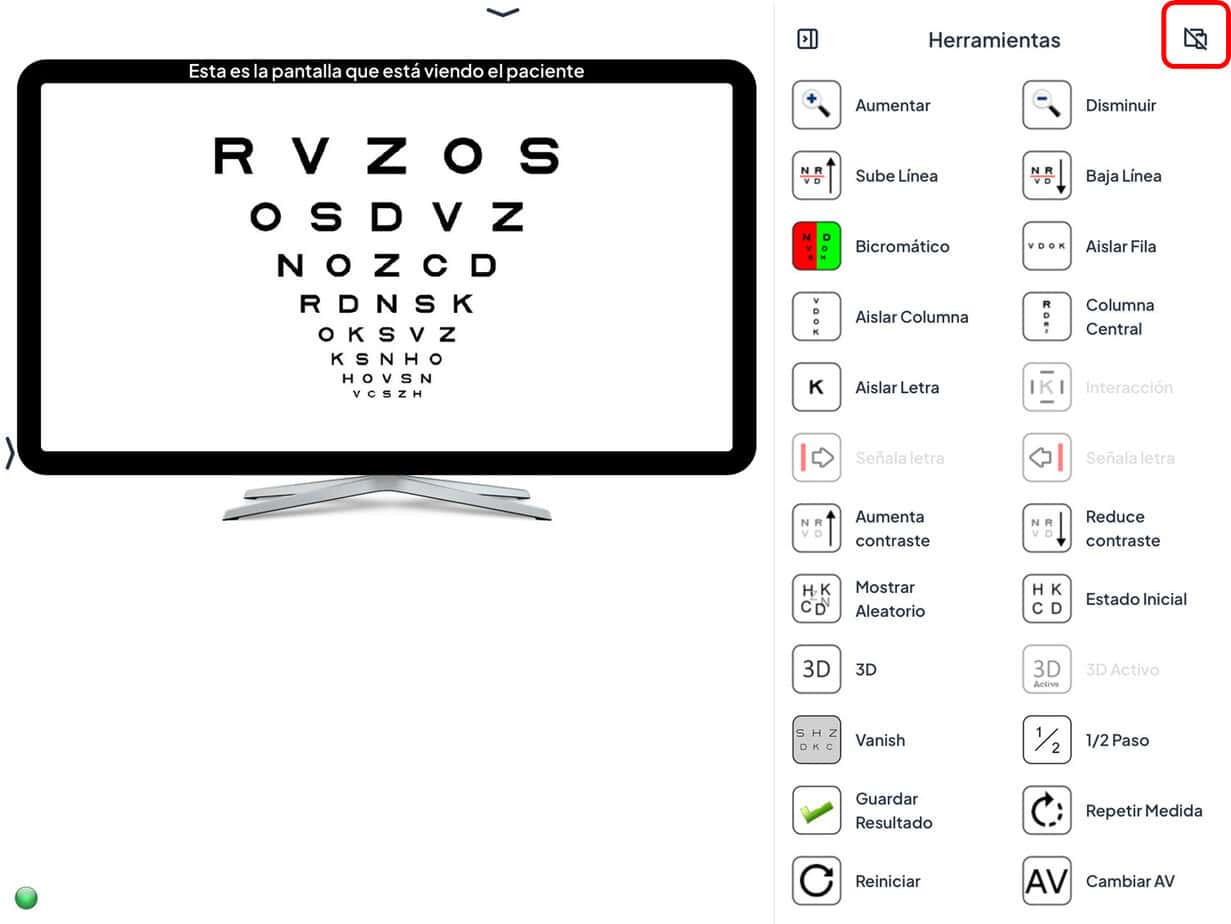
Nota: Mando Remoto Inverso
Ahora es posible controlar las tablets y móviles de forma remota desde un ordenador. Si estás interesado/a, puedes escribirnos para que te enviemos las instrucciones.
Terapia en Casa #
En la sección de Terapia en Casa, ahora tienes la posibilidad de clonar los ejercicios a varios días de la semana de forma simultánea.
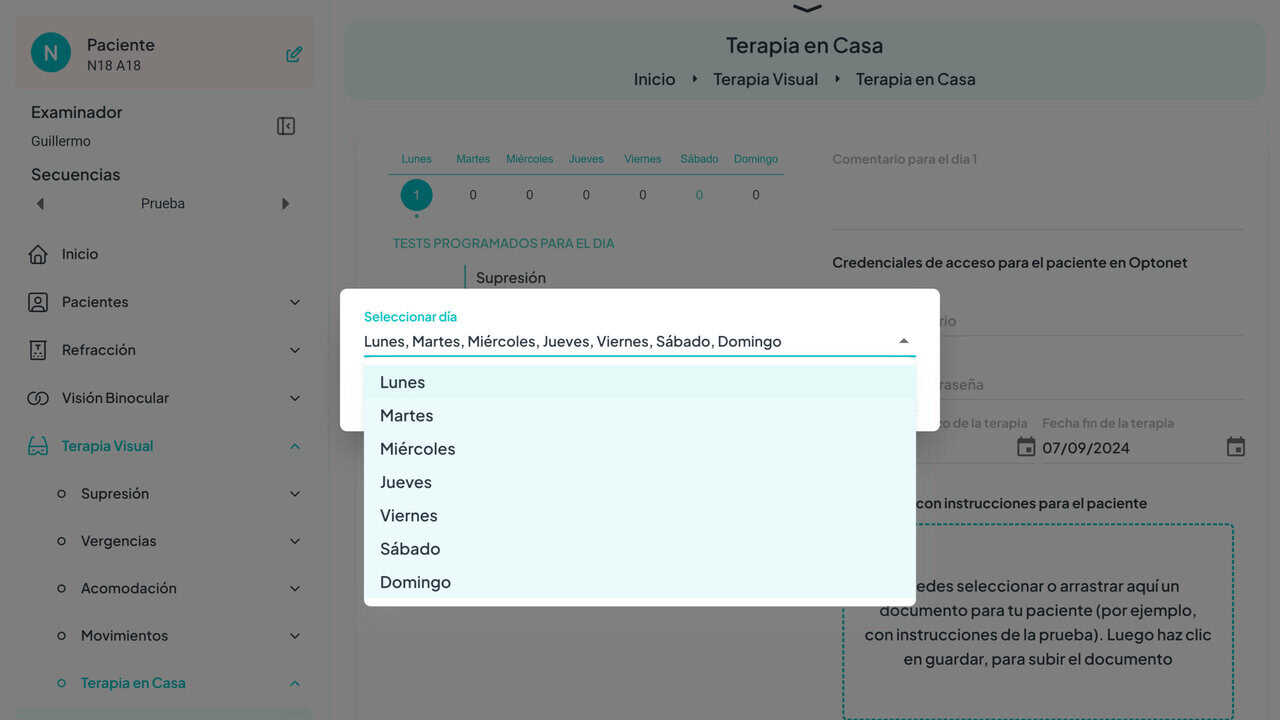
Gestor de Citas #
En esta actualización, dentro de la sección de “Pacientes”, hemos incorporado una nueva función: el Calendario de Citas:
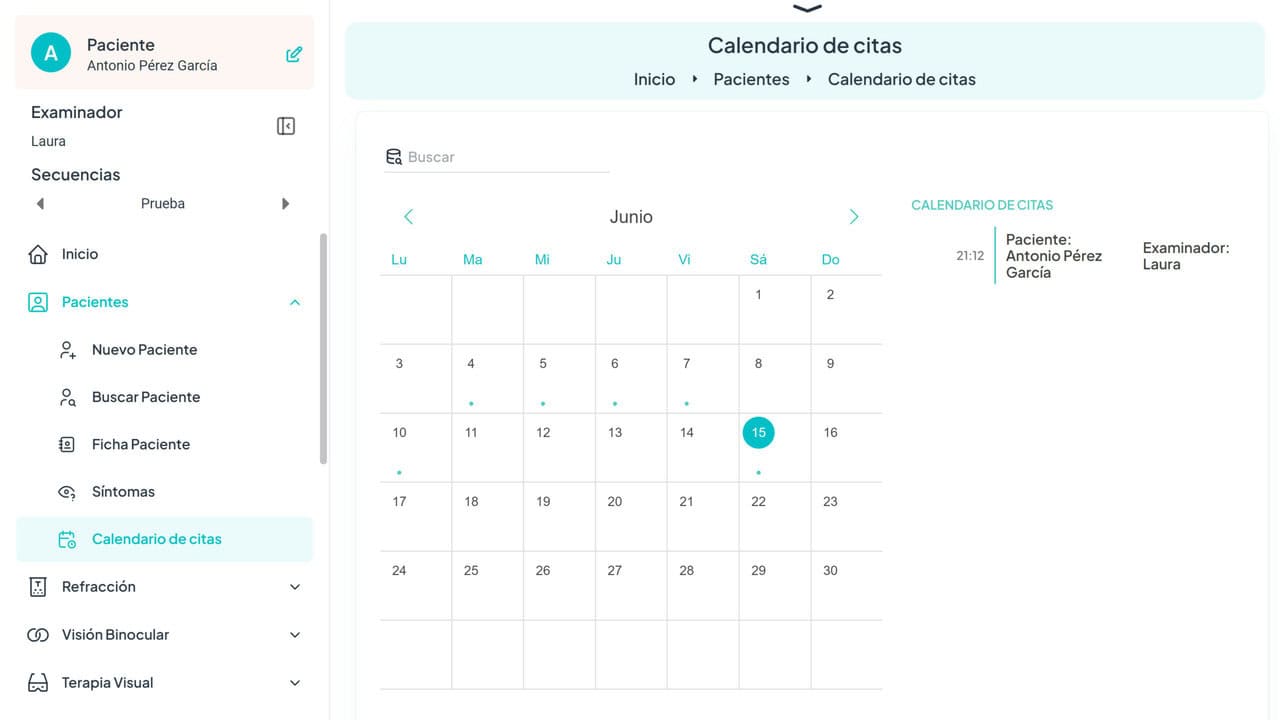
Esta herramienta te permite agendar las citas de tus pacientes, ya sean videoconsultas o presenciales, las cuales quedan señaladas en el calendario con unos puntitos.
Creación de Citas: Al crear una cita, puedes indicar el nombre de tu Centro Óptico, el paciente, el examinador, la fecha y hora de la cita, y cualquier comentario adicional que desees incluir en el correo electrónico que se envía al paciente. También puedes especificar el tipo de cita (presencial o videoconsulta):
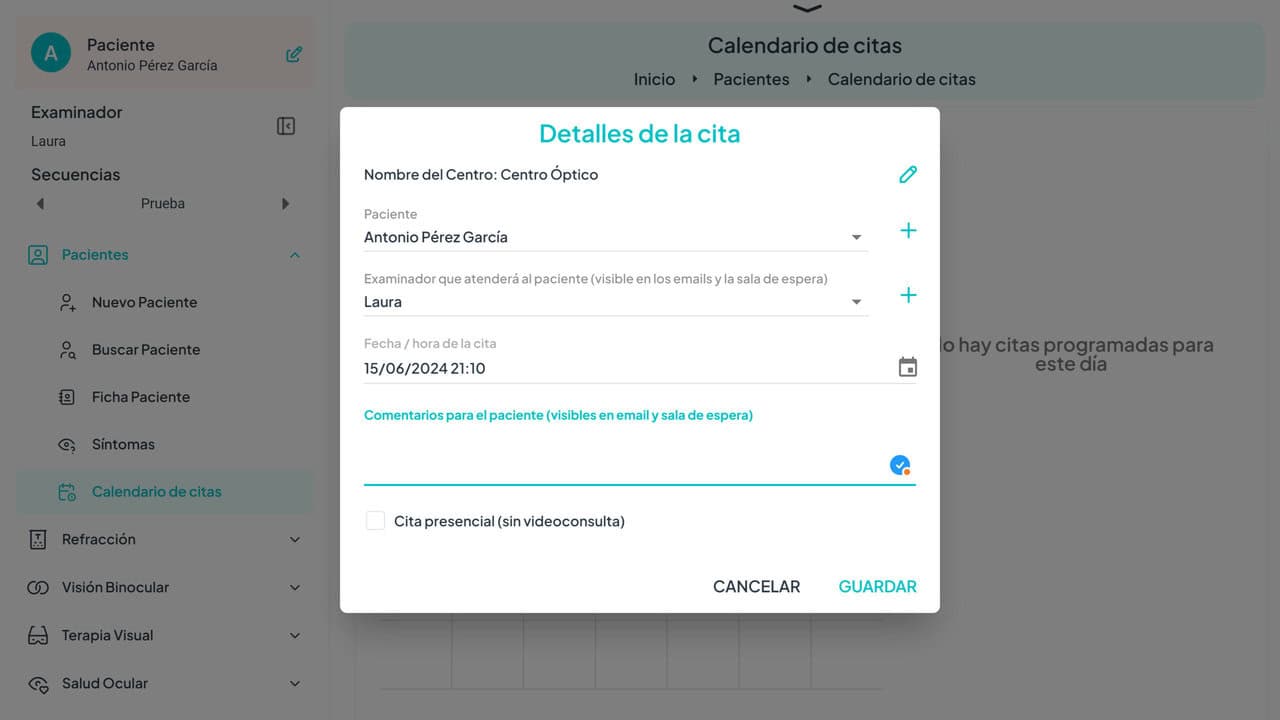
Personalización del Correo: Puedes incorporar el nombre de tu centro en el correo del paciente. Para ello, ve a “Configuración” y luego a “Mi Cuenta”.
Notificaciones Automáticas: Una vez creada la cita en el calendario, el programa enviará un correo electrónico al paciente con los datos de la cita. Si se agenda una videoconsulta, el correo electrónico incluirá el enlace y las instrucciones para acceder a la sala de espera virtual el día de la cita. Dos días antes de la cita, el programa enviará un correo electrónico de recordatorio al paciente.
Sala de Espera #
Para las videoconsultas, el día de la cita, el paciente debe conectarse utilizando el enlace recibido por correo electrónico. De esta forma, entrará en la sala de espera:
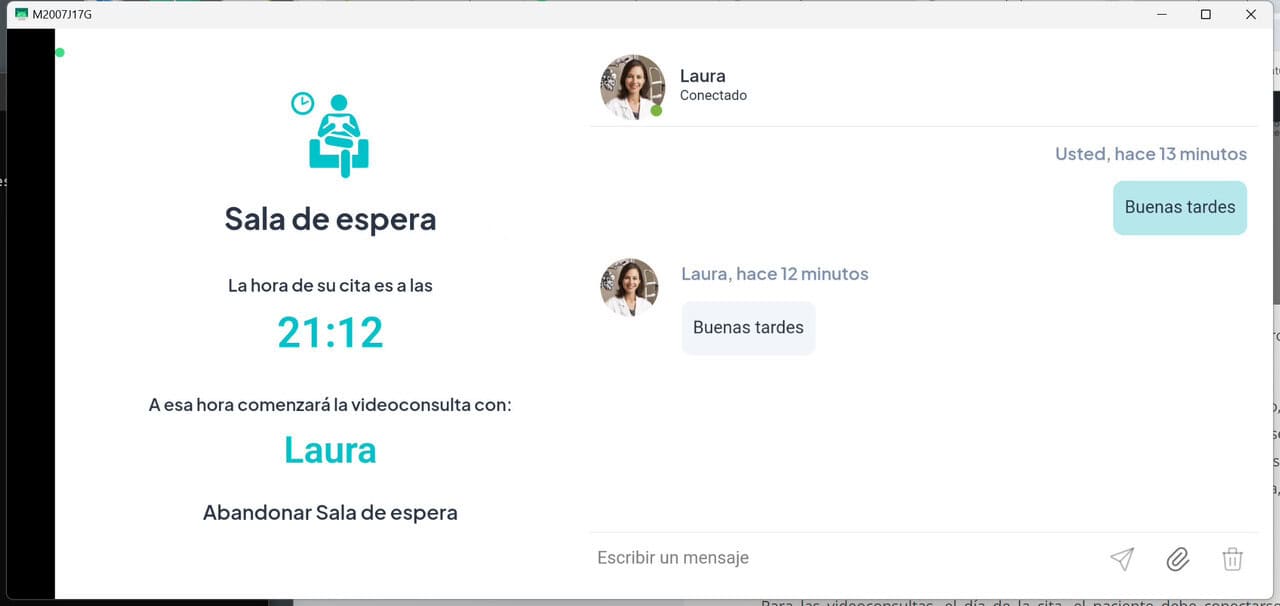
Durante este proceso, el programa verificará la calidad de sonido y vídeo del paciente y realizará la calibración de su distancia inter-ocular. Esta calibración es importante para medir la distancia de observación, en caso de que se le muestren tests visuales de forma remota.
El profesional accederá a la Sala de Espera y pulsará en el nombre del paciente para comenzar la consulta. Tanto el paciente como el profesional tienen a su disposición un chat para comunicarse mientras están en la sala de espera.
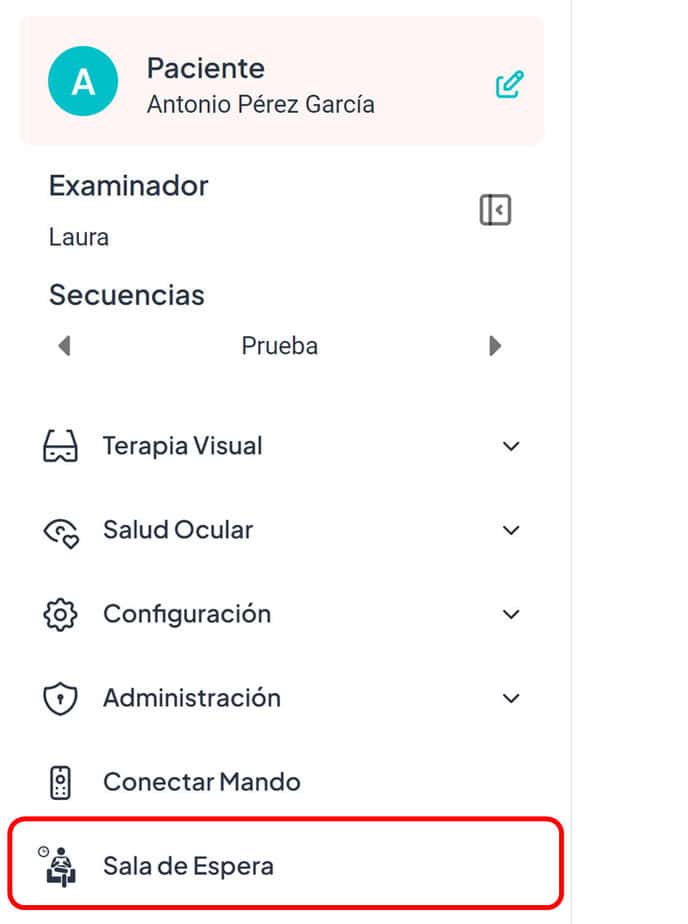
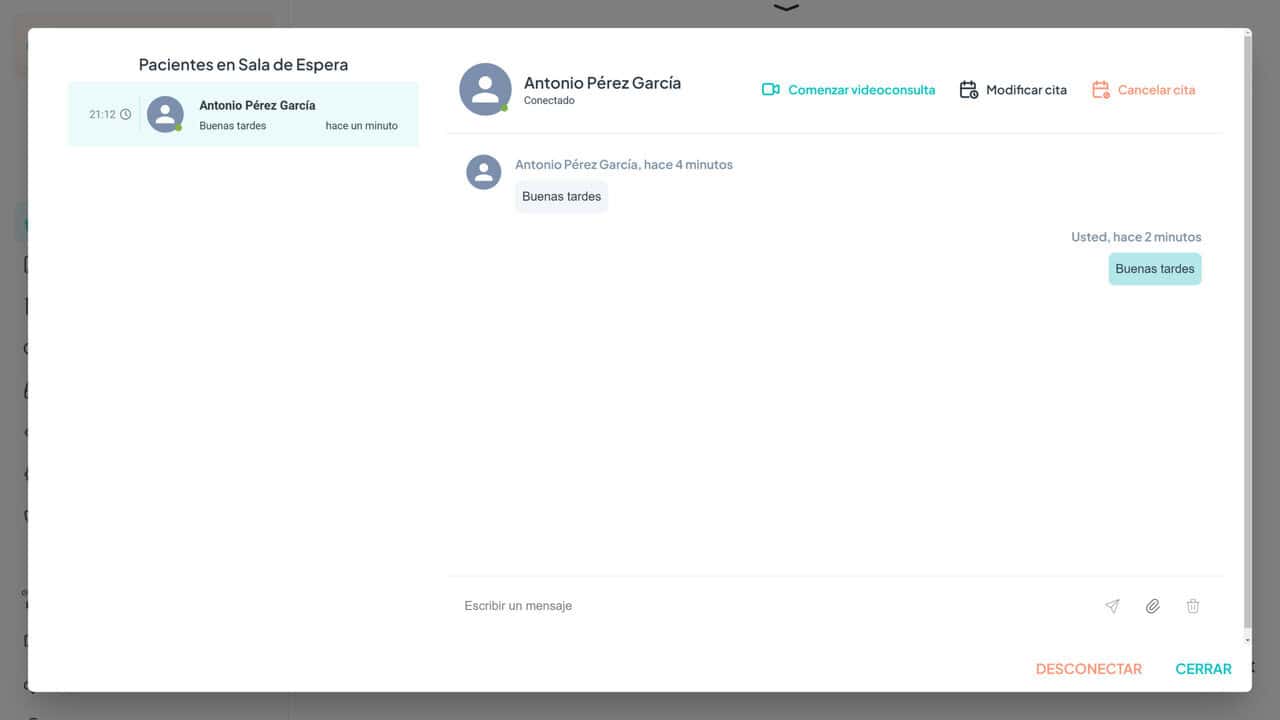
Videoconferencia #
Otra novedad es que hemos incorporado nuestro propio sistema de vídeo para las videoconsultas, por lo que ya no es necesario utilizar una cuenta de Zoom ni tenemos limitación de tiempo.
Dentro de la videoconferencia, el profesional puede decidir cuándo lanzar la calibración del dispositivo del paciente. Para ello, se le pedirá al paciente que se sitúe a la distancia de observación adecuada para mostrarle los tests visuales en su pantalla (normalmente esta distancia será entre 50 cm y 3 metros). El sistema de Optonet medirá esta distancia del paciente utilizando su cámara.
Te animamos a probar la videoconsulta con un paciente de prueba para que compruebes su funcionamiento. Creemos que esta herramienta puede resultar muy útil para revisiones de terapia visual, solución de problemas con la prescripción, revisión de lentes de contacto, urgencias, entre otros.
Auto-Test #
Estamos desarrollando una nueva herramienta que permitirá prescribir al paciente pruebas para que las realice en casa sin supervisión.
Esta nueva funcionalidad de Auto-Test permitirá, por ejemplo, el seguimiento de la agudeza visual para el control de la miopía o el seguimiento de afecciones como la neuritis óptica, el tratamiento de ambliopías, y la degeneración macular asociada a la edad (DMAE). También será muy útil para la terapia visual. Actualmente, estamos creando las instrucciones para su uso.
Gestión de Examinadores #
En el apartado de Configuración hemos añadido un enlace para la gestión de los examinadores, donde podréis crear un nuevo examinador, editar su nombre, borrarlo, seleccionarlo y deseleccionarlo. Esta herramienta es útil para aquellos centros donde trabajen varios profesionales.
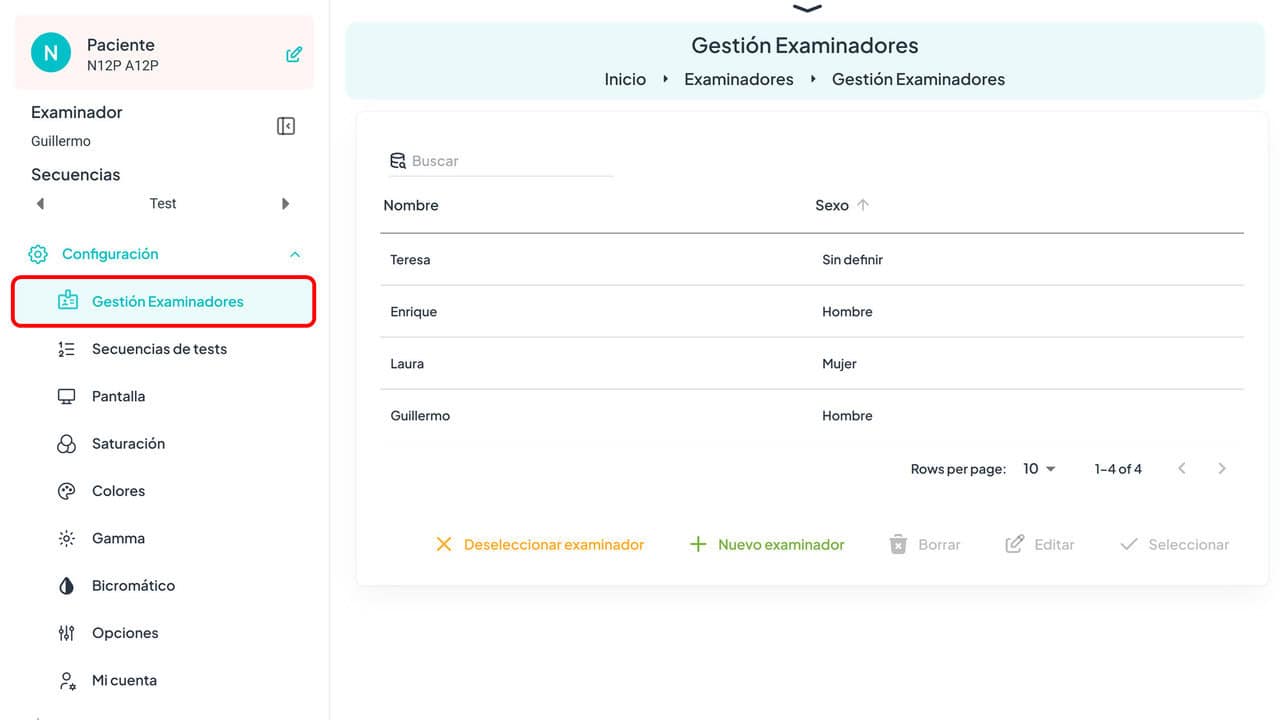
Mi Cuenta #
En la sección de Configuración, encontrarás un nuevo apartado llamado Mi Cuenta. Este apartado permite acceder a las facturas, activar la doble autenticación para mayor seguridad al entrar en la Unidad de Optonet, cambiar la contraseña de encriptación, e incluso exportar una copia de la clave de encriptación para guardarla en un lugar seguro.
Además, en este apartado se puede indicar el nombre del Centro, para que aparezca en los mensajes que reciben los pacientes cuando se les agenda una cita presencial o de videoconsulta.
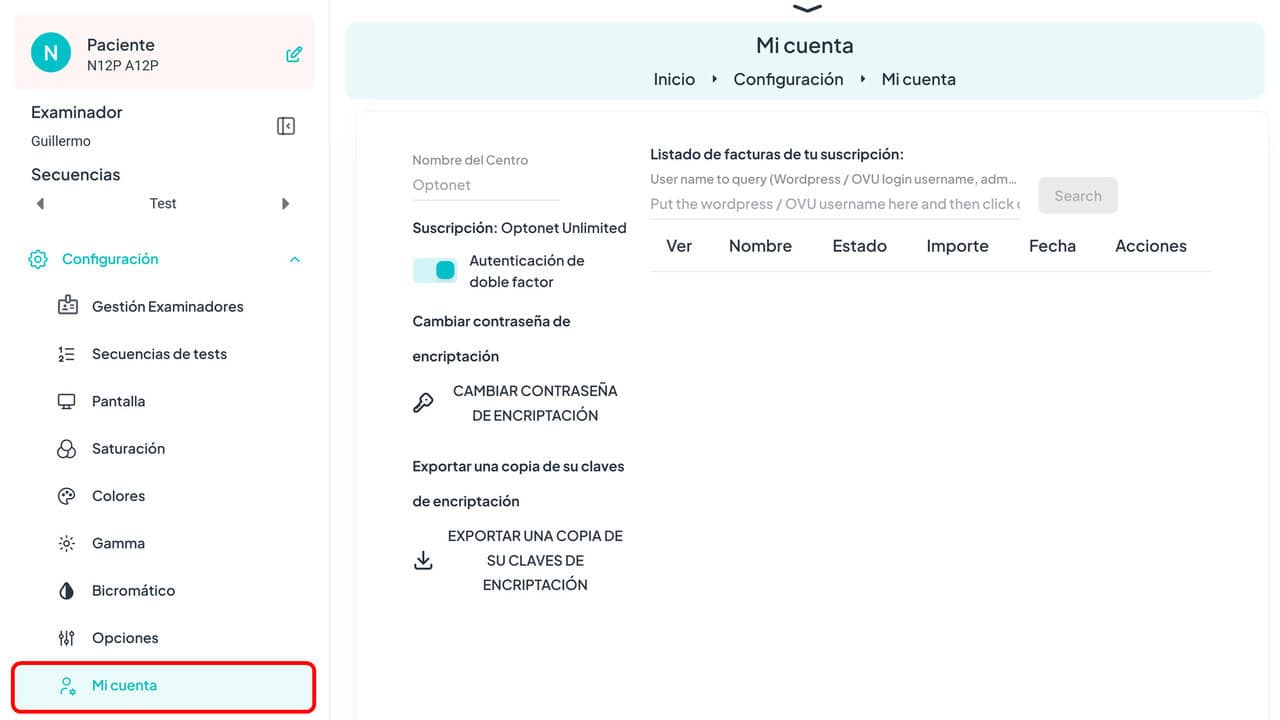
Campo Motor #
En el test del Campo Motor, ahora los resultados se guardan automáticamente en forma de gráfico en la ficha del paciente. De esta manera, ya no es necesario exportarlos como imagen.
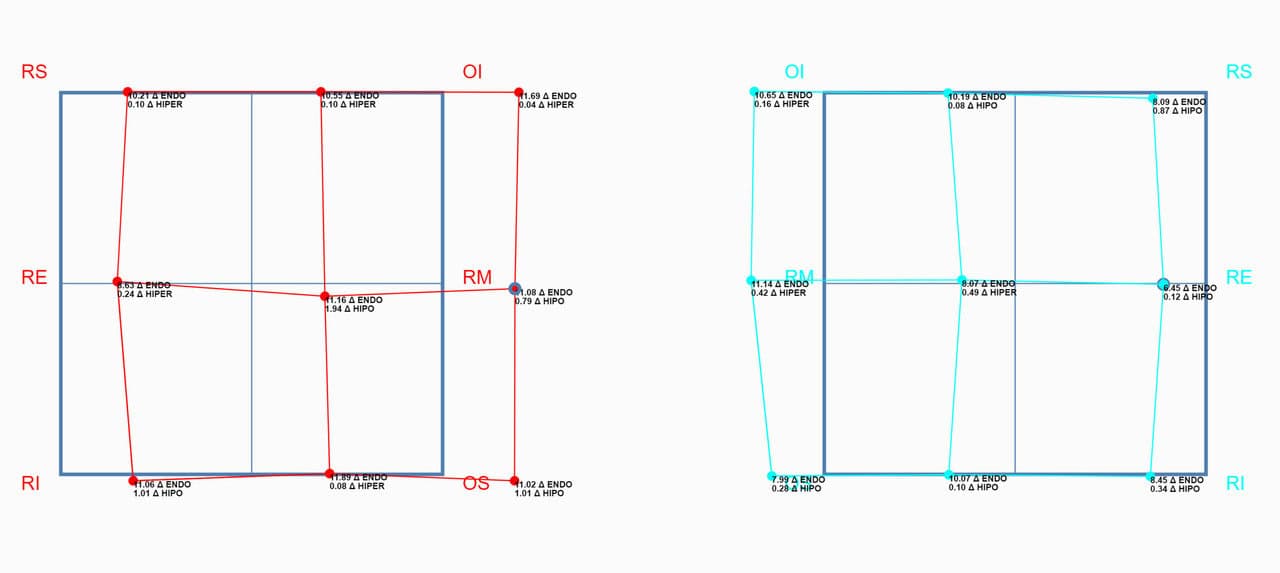
Cálculo Automático para Letras/Dibujos Aislados #
Ahora, al medir la agudeza visual con figuras o letras aisladas, puedes realizar el recuento automático de respuestas. Solo necesitas presionar el “1” para respuestas correctas y el “0” para los errores. Se muestran automáticamente 5 figuras por cada nivel de agudeza visual (AV).
Encontrarás una explicación más detallada en este enlace de la guía de usuario: Cálculo AV (Para acceder a la guía de usuario es necesario introducir tus claves de la Unidad de Visión).
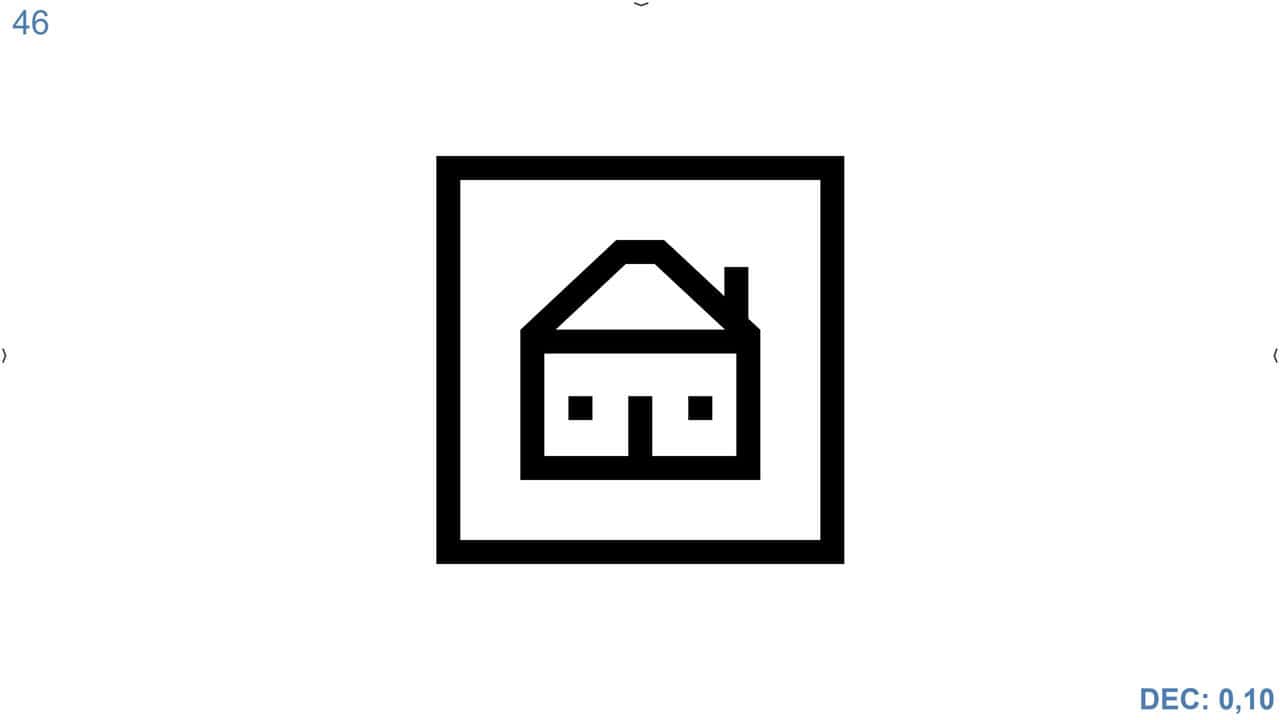
Compatibilidad con Mini PCs de Windows 11 #
Hemos optimizado la Unidad para que sea más compatible con los nuevos Mini PCs de Windows 11. Esto mejora significativamente la fluidez de Optonet en comparación con los dispositivos Android anteriores. Además, estos Mini PCs han bajado mucho de precio y se pueden conseguir por menos de 100 €. Ver ejemplo.
Otra ventaja es que los Mini PCs se pueden adaptar fácilmente a la parte trasera del monitor, quedando ocultos tras la pantalla.
Teléfonos #
Esta nueva versión de Optonet es también más compatible con los teléfonos. Aunque tienen una pantalla pequeña para mostrar algunos tests visuales, pueden ser útiles para realizar ciertas pruebas, como la visión de colores, por ejemplo. Te animamos a instalar la Unidad de Optonet en tu teléfono y compartir con nosotros tus impresiones.
Guía de Usuario #
Estamos actualizando la Guía de Usuario, a la que puedes acceder desde el Menú Principal de la izquierda o desde el Menú de Herramientas derecho cuando veas el símbolo del libro. El enlace directo es:
Ahora hay que introducir el mismo usuario y contraseña que empleas para acceder a la Unidad de Visión.
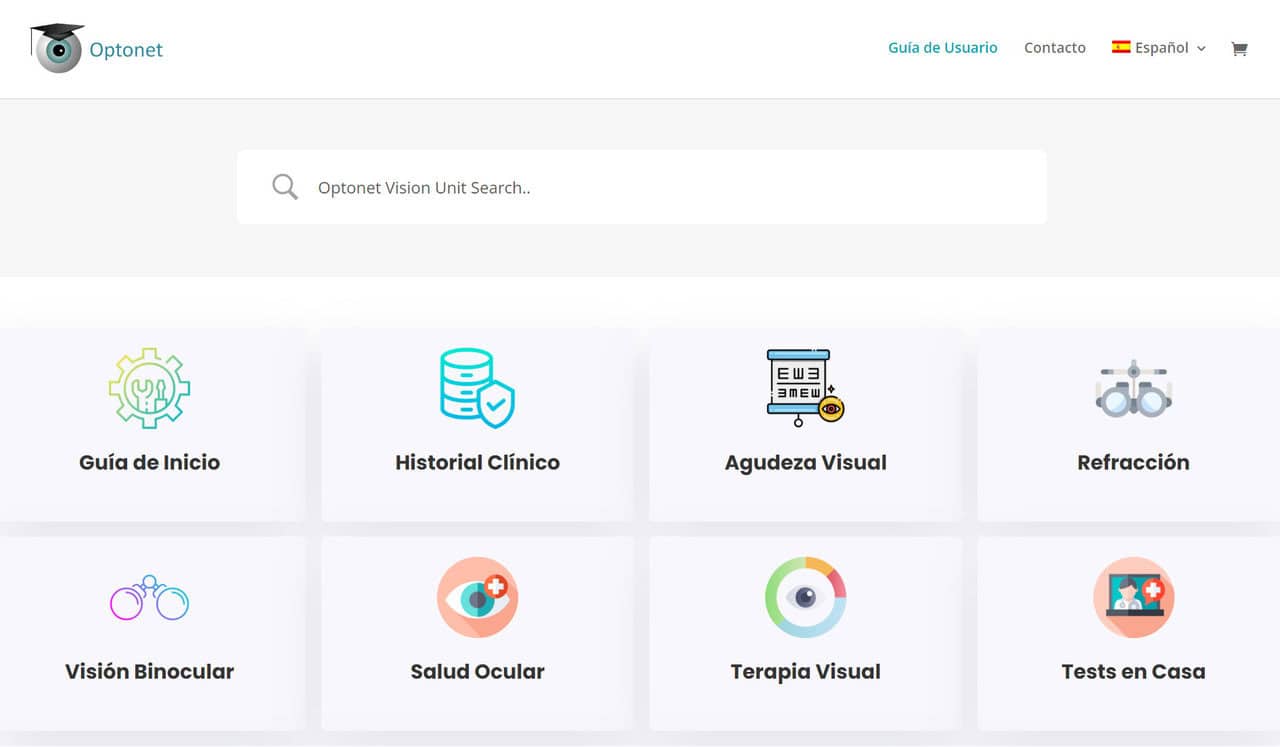
Farnsworth D15 #
Por último, hemos optimizado el test de colores de Farnsworth D15, que ahora funciona de manera muy fluida en las pantallas táctiles de tablets y teléfonos. Al final del test, los resultados muestran en cada cuadrado el número correspondiente en el orden correcto.
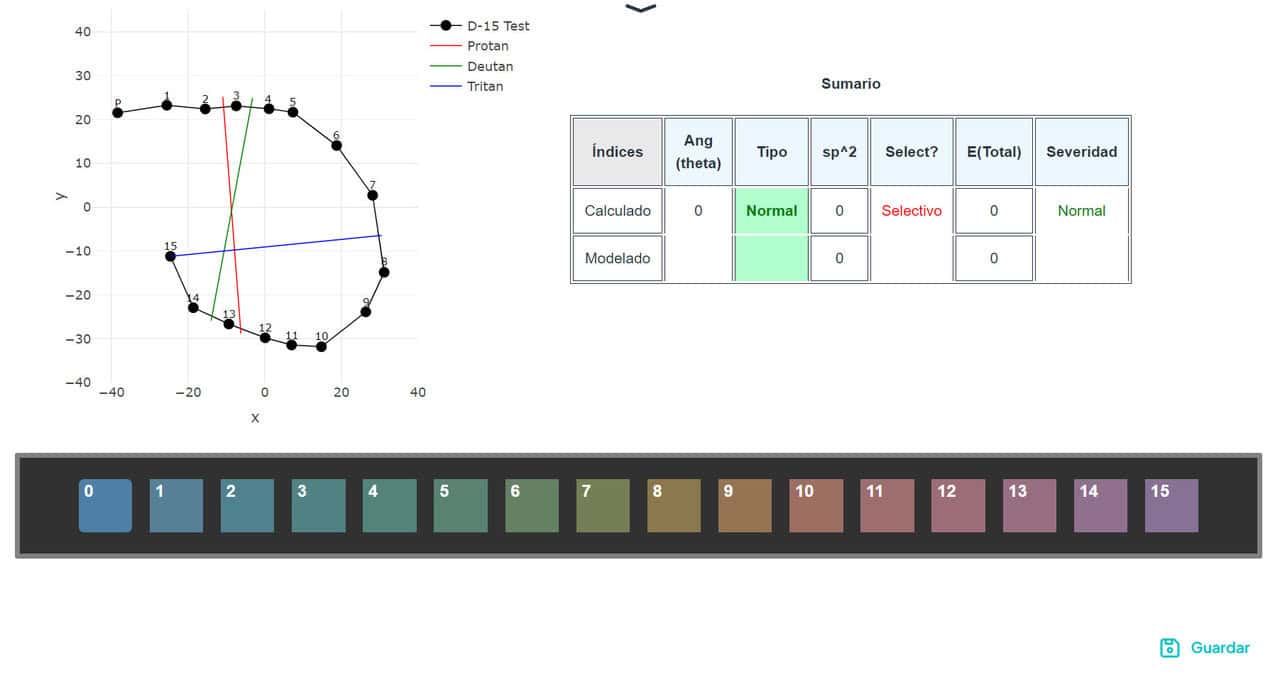
Esperamos que encuentres útiles todas estas mejoras del sistema de Optonet. No dudes en enviarnos tus comentarios.